|
|
Функциональные возможности
Сообщения
Присоединение к домену
Собираетесь использовать ПК под управлением Windows 7 в офисе или обеспечить к нему удаленный доступ? В таком случае может потребоваться присоединить его к домену. Домен - это тип компьютерной сети, обычно используемой на предприятиях. (Говоря техническим языком, это совокупность компьютеров, имеющая централизованное управление и работающая в соответствии с общепринятыми правилами.)
Выпуски Windows 7 Профессиональная и максимальная предназначены для быстрого и безопасного присоединения к домену. Следуйте указаниям простого в использовании мастера, который поможет правильно ввести учетные данные. Спустя несколько мгновений операция присоединения к домену будет завершена.

Присоединение к домену позволяет быстро и безопасно выполнить подключение ПК к сетям на рабочем месте.
Домашняя группа

Просмотрите домашнюю группу в действии.
Домашняя группа позволяет решить проблему обеспечения общего доступа к файлам и принтерам в домашней сети. Подключите два или несколько компьютеров, работающих под управлением ОС Windows 7, и функция "Домашняя группа" выполнит автоматический запуск общего доступа к библиотекам аудиофайлов, изображений, видео и документов для всех пользователей домашней сети. Новое меню "Совместное использование" обеспечивает быстрый обмен личными данными.
Беспокоитесь о конфиденциальности? Мы тоже. Поэтому функция "Домашняя группа" защищена паролем и находится под полным контролем владельца компьютера. Вы решаете, к каким данным можно назначить общий доступ, а какие оставить конфиденциальными. Можно также установить для определенных файлов режим "только для чтения", чтобы другие пользователи могли только просматривать данные файлы (но не изменять их содержимое).
Функция присоединения к домашней группе доступна во всех версиях ОС Windows 7, однако создать домашнюю группу можно только в версиях Домашняя расширенная, Профессиональная или Максимальная.
Internet Explorer 8

Internet Explorer 8.
Наш самый быстрый, удобный и безопасный веб-браузер. Далее будут перечислены далеко не все новые интеллектуальные функции веб-браузера Internet Explorer 8. Для получения дополнительных сведений или загрузки браузера перейдите на веб-сайт Internet Explorer 8 .
Мгновенный поиск
Поле поиска теперь предлагает возможные варианты вводимого текста с момента начала ввода. После отображения нужного варианта запроса просто щелкните его. Это позволит значительно сэкономить время. Браузер Internet Explorer 8 даже использует журнал браузера для ограничения предлагаемых вариантов.
Результаты поиска стали теперь более наглядными и отображаются на одной странице с прогнозом погоды, фондовыми графиками, фотографиями и другими связанными изображениями.
Ускорители
Необходимо сопоставить адрес? Определить значение слова? Переслать ссылку? Тогда вам потребуются ускорители. Ускорители являются новой функцией браузера Internet Explorer 8 и позволяют с легкостью выполнять различные задачи без необходимости перехода на другие веб-сайты.
Просто выделите текст, затем щелкните голубой значок ускорителя для просмотра доступных функций. Сведения об ускорителях см. на популярных веб-сайтах, например Amazon, eBay, Facebook, Yahoo!, Wikipedia и других.
Веб-фрагменты
Как часто вы узнаете прогноз погоды, результаты спортивных соревнований, курсы акций или сведения о ставках на аукционе? Попытка угнаться за быстро изменяющимися веб-сайтами может превратиться в рутинную работу. Новая функция под названием "Веб-фрагменты" теперь позволяет избежать этого.
При отображении на веб-сайте зеленого значка "Веб-фрагменты" щелкните его. Если впоследствии на данном веб-сайте произойдут какие-либо изменения, значок "Веб-фрагменты" на панели "Избранное" начнет светиться. Наведите указатель мыши на подсвечиваемый значок, чтобы отобразить сведения об изменениях.
Просмотр в режиме совместимости
Если веб-страница выглядит неправильно, просто нажмите новую кнопку "Просмотр в режиме совместимости" в адресной строке. Данная функция позволяет исправить неправильно расположенные изображения или текст на страницах, разработанных для просмотра с помощью браузеров предыдущих версий.
Работа в сети
Windows 7 позволяет легко просматривать сети и подключаться к ним при использовании переносного компьютера в любом месте. Просто щелкните значок сети на панели задач. Функция "Просмотр доступных сетей" отображает все необходимые параметры используемого беспроводного и проводного подключения: Wi-Fi, широкополосного, подключения по коммутируемой линии или корпоративного VPN-подключения. Один щелчок и подключение выполнено.

Windows 7 мгновенно отображает беспроводную сеть и другие доступные сети.
Развлечения
Гаджеты
Гаджеты позволяют сделать работу более информативной и интересной благодаря вынесению новостей, изображений, игр и всего, чего угодно, на рабочий стол компьютера.
В ОС Windows Vista расположение гаджетов было строго ограничено боковой панелью. В ОС Windows 7 их можно располагать в любой области экрана, перемещать и изменять их размер.
Перетащите гаджет к самому краю рабочего стола или другого гаджета, где оно будет аккуратно закреплено для более удобного доступа. Открытые окна мешают просмотру гаджетов? Используйте функцию Aero Peek, чтобы мгновенно отобразить их.

Располагайте гаджеты в любой области рабочего стола Windows 7.
Обозреватель игр
Обозреватель игр был усовершенствован в ОС Windows 7 для удовлетворения потребностей фанатов и закоренелых любителей компьютерных игр. Теперь можно получать обновления ПО и веб-каналы новостей для установленных на компьютере игр. Обозреватель игр также отслеживает количество побед, поражений и другие статистические данные.
И не позволит пропустить новые увлекательные многопользовательские игры в Windows 7.

Поиграем! Улучшенный обозреватель игр - главный способ развлечения в Windows 7.
Многопользовательские игры
По многочисленным запросам мы установили три наиболее популярные в ОС Windows XP многопользовательские игры: интернет-шашки, интернет-пики и интернет-нарды. Все три игры поддерживаются в выпусках ОС Windows 7 Домашняя расширенная, Профессиональная и Максимальная.
Если вы с удовольствием играли в эти игры в прошлом, теперь они вам понравятся намного больше. В ОС Windows 7 каждый заголовок имеет новое приятное трехмерное изображение, а в игровой процесс привнесены многочисленные улучшения. Найдите эти и другие игры Windows в обозревателе игр, который был также переоформлен для Windows 7, чтобы предоставить возможность обновлять игры, просматривать статистику, ленты новостей и др.

Перерыв: "Интернет-шашки" - одна из трех новых многопользовательских игр в Windows 7
Play To
Play To - новая функция Windows 7, которая позволяет легко воспроизводить музыку на других ПК или устройствах в доме. Щелкните правой кнопкой мыши треки, которые необходимо прослушать, и выберите Play To. Теперь вы диджей.
Функция Play To работает с другими ПК под управлением Windows 7, а также с устройствами, совместимыми с медиа-стандартом Digital Living Network Alliance (DLNA), например Xbox 360.
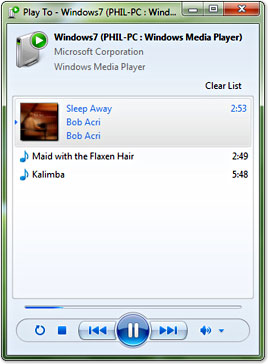
Эй, диджей! Windows 7 позволяет осуществлять потоковую передачу мультимедиа на совместимые устройства и ПК в доме.
Windows Media Center
Просмотр, приостановка и запись телепередач. Прослушивание музыки. Просмотр коллекции фотографий. Развлечения в Интернете. И все это можно делать, сидя на диване в гостиной. Поэтому не удивительно, что Media Center называют жемчужиной Windows.
В Windows 7 мы сделали Media Center еще лучше, добавив замечательные новые функции (многие из которых - по запросам пользователей) и графические сенсорные кнопки. Windows Media Center поддерживается только в ОС Windows 7 версий "Домашняя расширенная", "Профессиональная" и "Максимальная".

Windows Media Center в операционной системе Windows 7 демонстрирует потрясающие визуальные эффекты и улучшенные способы просмотра содержимого
Дополнительные возможности просмотра видео...
Windows Media Center поддерживает множество всемирных ТВ-стандартов и ТВ-тюнеров (включая цифровые стандарты и стандарты высокой четкости). Media Center позволяет также воспроизводить наиболее распространенные аудио и видеоформаты, в том числе 3GP, AAC, AVCHD, DivX, MOV и Xvid.
...меньшее время ожидания
Устали от утомительного переключения ТВ-каналов или поиска необходимого файла в обширной музыкальной библиотеке? Мгновенно перемещайте музыкальные композиции и быстрее отображайте данные с помощью новой функции Turbo Scroll.
Великолепная новая функция показа слайдов
Составляйте первоклассные фотоколлажи (с фоновым музыкальным сопровождением) с помощью нового редактора показа слайдов - отличного средства развлечения на вечеринках или семейных мероприятиях. Испытайте также в действии обновленную заставку с показом слайдов. Невозможно описать словами его потрясающие графические эффекты!
Упрощенный общий доступ к файлам мультимедиа
Воспроизводите телепередачи, аудио и видеофайлы, даже если они хранятся на удаленном носителе. Новая функция Домашняя группа упрощает воспроизведение файлов мультимедиа на любом домашнем компьютере, работающем под управлением Windows 7.
Новый гаджет, увеличенные изображения предварительного просмотра
Новый гаджет Media Center. Быстрый просмотр видеоклипа. Дополнительные сведения о музыкальной композиции и изображении. Более крупные, удобные эскизы. Список улучшений продолжает пополняться.
Проигрыватель Windows Media 12
Разработан фанатами музыки и видео для таких же фанатов музыки и видео. Проигрыватель Windows Media 12 воспроизводит больше аудио и видеоформатов, чем когда-либо, включая незащищенные музыкальные файлы в библиотеке iTunes!
Воспроизводит большее количество файлов мультимедиа...
Проигрыватель Windows Media теперь воспроизводит все наиболее распространенные аудио и видеоформаты, в том числе 3GP, AAC, AVCHD, DivX, MOV и Xvid.
...в большем количестве мест
Новая функция Play To позволяет переносить аудио- и видеоданные на другие компьютеры, работающие под управлением ОС Windows 7, а также на различные совместимые устройства в доме, например на игровую приставку Xbox 360. Можно даже перемещать музыкальную библиотеку с одного компьютера на другой через Интернет.
Новые режимы воспроизведения
Новый режим Now Playing - это прекрасный пример минимализма. При его включении отображаются только необходимые элементы управления, поэтому ничто не препятствует вашему восприятию музыки и видео. Новый эскиз панели задач (с элементами управления воспроизведением) делает предварительный просмотр простым и интересным.
Проще, интереснее
Испытайте новые возможности удобного воспроизведения DVD-дисков, 15-секундного предварительного прослушивания композиций и функцию "Списки переходов" для быстрого доступа к избранным медиафайлам. И все это доступно начинающим пользователям.
Возможности
Поддержка 64-разрядных версий ОС
Если вы недавно выбирали компьютер, то, возможно, обращали внимание на большое количество компьютеров с 64-разрядными процессорами и интересовались их преимуществами.
Во-первых, компьютер с 64-разрядным процессором позволяет обрабатывать больший объем сведений по сравнению с 32-разрядной системой. Благодаря использованию большего объема оперативной памяти (4 ГБ и более) компьютер с 64-разрядым процессором позволяет более эффективно и оперативно работать с большим количеством одновременно запущенных программ.
Какой компьютер вы приобретете? Если вам необходимо работать с большим количеством программ одновременно или часто переключать программы, или если вы хотите быть уверенными в эффективном использовании компьютером больших объемов памяти, доступных сегодня, то компьютер с 64-разрядным процессором - это то, что вам действительно необходимо. При работе с одной-двумя программами одновременно или при использовании старых версий оборудования и программного обеспечения, не поддерживаемых компьютерами с 64-разрядными процессорами, оптимальным выбором будет компьютер с 32-разрядным процессором.
Какой бы компьютер не был выбран - с 32-разрядной или 64-разрядной системой - ОС Windows 7 готова к использованию.

Чтобы узнать, способен ли компьютер работать под управлением 64-разрядной версии Windows 7, см. сведения на панели управления.
Центр поддержки
Надоели всплывающие окна? Центр поддержки позволяет определить, какие Windows 7 уведомления должны, а какие не должны отображаться.
Центр поддержки объединяет поток сообщений от ключевых служебных функций Windows и функций безопасности, включая сообщения Защитника Windows и службы контроля учетных записей пользователей. Если Windows требуется внимание пользователя, на панели задач появится значок центра поддержки. Щелкнув значок, можно увидеть как уведомления, так и предполагаемые решения возникающих проблем. Выбираемые действия можно настроить на панели управления.
Улучшения производительности
Никто не любит ждать. Поэтому мы разработали ОС Windows 7 - более быструю и всегда готовую к использованию. Основные улучшения производительности.
Ждущий режим
В ОС Windows 7 также ускорены процессы перехода в ждущий и спящий режимы и повторного подключения к беспроводной сети.
Поиск
При поиске какой-либо информации вы хотите быстро получить ответ, а не ждать. В ОС Windows 7 результаты поиска отображаются на экране быстрее. Сортировка и группировка результатов поиска также выполняются значительно быстрее.
USB-устройства
При первом подключении переносного устройства флэш-памяти или другого USB-устройства ОС Windows 7 подготавливает его к работе за считанные секунды. Если данное устройство использовалось раньше, подключение происходит даже быстрее.
Упрощение и меньшая загрузка
В отличие от предыдущих версий ОС, Windows 7 позволяет запускать снижающие производительность службы, работающие в фоновом режиме, только при необходимости. Не использовали устройство Bluetooth? Значит служба Bluetooth в Windows 7 остается выключенной. Windows 7 также позволяет использовать при работе меньший объем памяти по сравнению с Windows Vista, что увеличивает производительность в целом.
Управление электропитанием
Устали от того, что ноутбук выключается в тот момент, когда он нужен больше всего? ОС Windows 7 разработана для обеспечения длительного времени работы аккумуляторной батареи.
Как? Во-первых, ОС Windows 7 позволяет выполнять несколько операций в фоновом режиме, поэтому процессор компьютера имеет постоянный запас мощности, что в результате экономит значительное количество электроэнергии. В числе других нововведений можно назвать менее энергоемкое воспроизведение файлов в формате DVD (удобно во время длительных перелетов), автоматическое затемнение экрана, отключение неиспользуемых портов и более точный индикатор заряда батареи. Теперь вероятность того, что батарея внезапно разрядится, стала намного меньше.

Повышенные гибкость и экологичность. Настраиваемое энергопотребление в Windows 7 позволяет продлить время работы компьютера от батареи.
Восстановление системы
Вы когда-нибудь хотели повернуть время вспять после разрушительного сбоя? С помощью Windows это возможно сделать.
Функция восстановления системы позволяет восстановить системные файлы и программы компьютера до того состояния, при котором работа выполнялась правильно, и избежать долгих часов мучительного устранения неисправностей. В Windows 7 функция восстановления системы еще более эффективна, чем прежде. Можно создавать многочисленные точки восстановления и просматривать, какие именно файлы будут удалены или добавлены при восстановлении системы.
Для обеспечения дополнительной защиты используйте функцию восстановления системы совместно с функцией Windows Архивация данных, разработанной для защиты сообщений электронной почты, изображений, документов и других личных файлов.

Восстановление системы в Windows 7 позволяет избежать длительного устранения неисправностей после сбоя.
Windows Средство переноса данных
В Windows 7 средство переноса данных Windows позволяет с легкостью выполнять перенос данных с одного компьютера на другой. Данное средство было улучшено и стало более надежным и полезным, оно позволяет избавиться от неудобств при переносе важных файлов, сообщений электронной почты, изображений и параметров со старого компьютера на новый.
Нам поступали жалобы на то, что предыдущие версии были сложны в использовании или "зависали" до завершения работы. Средство переноса данных Windows теперь содержит новый проводник, который позволяет легко и точно выбирать файлы для копирования на новый компьютер. И если ОС Windows находит файл или параметр, который не может быть обработан, передача "не зависает", а завершается с отображением полного отчета о всех данных, которые не удалось переместить.

Средство переноса данных Windows упрощает перенос важных файлов на новый компьютер.
Windows Touch

Windows Touch.
Отодвиньте мышь. С помощью ОС Windows 7 и сенсорного экрана можно просматривать газеты в Интернете, пролистывать фотоальбомы и открывать в случайном порядке файлы и папки одним касанием.
Ограниченная технология планшетного доступа применяется в ОС Windows уже много лет. Но в Windows 7 она расширена для ПК во всех отношениях. Меню "Пуск" и панель задач теперь имеют большие сенсорные значки. Известные программы Windows 7 также поддерживают сенсорное управление. Приложение Paint позволяет даже рисовать с помощью пальца!
Функция Windows Touch поддерживается только в ОС Windows 7 версий "Домашняя расширенная", "Профессиональная" и "Максимальная" и позволяет распознавать мультисенсорные жесты (с помощью правого монитора). Требуется увеличить масштаб изображения? Сожмите пальцы. Необходимо щелкнуть объект правой кнопкой мыши? Коснитесь его одним пальцем, а затем коснитесь экрана другим.
Центр обновления Windows
Центр обновления Windows позволяет поддерживать безопасность компьютера и текущего программного обеспечения путем загрузки новейших обновлений для системы безопасности и других функций от корпорации Microsoft в Интернете.
В версии Windows 7 Центр обновления Windows стал частью центра поддержки, который делает обновление компьютера еще более удобным. Чтобы проверить наличие обновлений, просто щелкните значок центра поддержки на панели задач.

Загружайте обновления Windows парой щелчков мыши.
Производительность
Aero
Оформление рабочего стола Aero, поддерживаемое ОС Windows 7 версий Домашняя расширенная, Профессиональная и Максимальная, сочетает в себе широкие графические возможности с новыми эффективными способами управления рабочим столом.
Графические символы Aero включают в себя изящную анимацию и окна с эффектом полупрозрачного стекла, для которых можно применять личные настройки. Выберите один из предлагаемых вариантов цветовой палитры или создайте собственный оттенок с помощью панели настройки цветов.
Но интерфейс Aero - это не только стиль. Наведите указатель мыши на значок на панели задач - отобразится эскиз предварительного просмотра (в том числе и для воспроизводимого видеоклипа). Наведите указатель мыши на эскиз - он преобразуется в режим полноэкранного просмотра. Aero Shake и Aero Peek позволяет навести порядок на рабочем столе за счет быстрого закрытия окон или перевода их в невидимый режим отображения.

Интерфейс Aero в операционной системе Windows 7 позволяет выразить индивидуальность пользователя за счет тем оформления и других настраиваемых параметров.
Aero Peek
Aero Peek обладает силой рентгена, поэтому вы можете видеть содержимое всех открытых на рабочем столе Windows 7 окон. Просто наведите указатель мыши на правый угол панели задач-- и открытые окна немедленно станут прозрачными, показывая все скрытые значки и гаджеты.
Чтобы быстро отобразить скрытое окно, наведите указатель мыши на его эскиз на панели задач. На рабочем столе отобразится только это окно.
Функция Aero Peek поддерживается в ОС Windows 7 версий Домашняя расширенная, Профессиональная и Максимальная. Если она понравилась вам, оцените также две другие новые связанные функции: Aero Shake и Snap.
Aero Shake
Постоянно приходится наводить порядок на рабочем столе и трудно находить необходимое окно? Просто щелкните панель окна и встряхните мышь. Готово! Все окна, кроме данного, немедленно исчезнут. Повторно встряхните мышь - и все окна вернутся в исходное положение на рабочем столе. (Кто сказал, что старая мышь не способна использовать этот новый прием?)
Если вам понравилась функция Shake, оцените также две другие новые связанные функции: Aero Peek и Snap.
Рабочий стол
В Windows 7 на рабочем столе легче выполнить больше действий.
Новые манипуляции с окнами
Устали от нагромождения открытых окон? Для работы с окнами в Windows 7 имеется три простых, но очень эффективных функции, которые называются Aero Shake, Aero Peek и Snap, позволяющие навести порядок на рабочем столе.
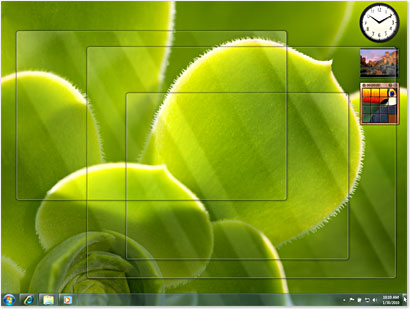
Отображение "на просвет". Функция Aero Peek позволяет делать прозрачными открытые окна, обеспечивая быстрый просмотр содержимого рабочего стола.
Новые эффектные фоновые рисунки
Давайте не будем спорить со следующим фактом: мы проводим много времени, пристально всматриваясь в ПК. Поэтому эстетика не должна отходить на второй план. Поэтому ОС Windows 7 включает массу новых фоновых рисунков рабочего стола: от прекрасных до смешных. Обратите внимание на показ слайдов на рабочем столе, который отображает сменяющие друг друга серии изображений (стандартных или пользовательских). Рабочий стол никогда не будет скучным.
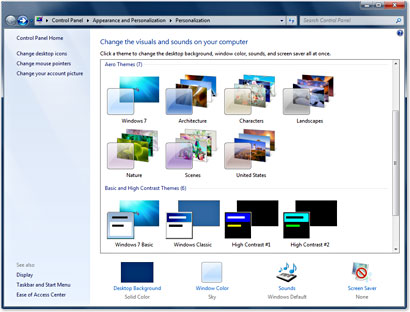
См. "суперпанель"
Со времен Windows 95 панель задач служила отправной точной для запуска программ и переключения окон. Времена и привычки работы с компьютером изменились. Поэтому в Windows 7 панель задач была полностью переработана для выполнения большего количества функций. Теперь она выглядит гораздо проще, имеет больше возможностей для настройки и облегчает работу в условиях многозадачности.
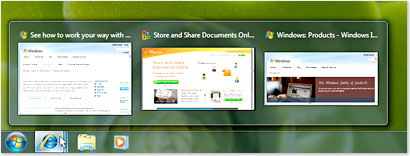
Усовершенствованные гаджеты
Гаджеты, небольшие популярные программы, впервые появившиеся в Windows Vista, стали более гибкими и веселыми. Были учтены отзывы пользователей: боковая панель была убрана. Теперь гаджеты можно расположить в любом месте рабочего стола.
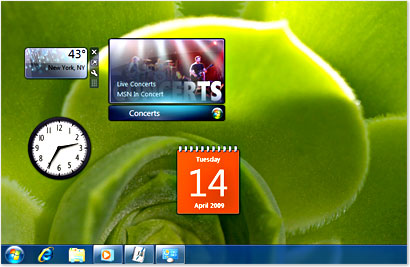
Управление устройством

Device Stage
В ОС Windows 7 работать с камерами, мобильными телефонами и другими устройствами стало намного проще благодаря новым функциям: Device Stage и папке "Устройства и принтеры".
Device Stage
Device Stage является единой платформой, позволяющей проверять мобильные телефоны, принтеры, цифровые камеры и совместимые мини-приложения, а также управлять ими.
Производители могут настраивать компонент Device Stage для отображения соответствующего состояния (например, снимков камеры) и параметров меню (например, выбор мелодии вызова). Компонент Device Stage всегда настроен в соответствии с устройством, вплоть до небольшого изображения устройства.
Устройства и принтеры
Новая папка "Устройства и принтеры" дополняет функцию Device Stage, отображая все устройства, подключенные к компьютеру.

Приступая к работе
Элемент "Приступая к работе" будет полезен как новичкам, так и опытным пользователям компьютера. С его помощью можно быстро разобраться с новым ПК и эффективнее его использовать.
Элемент "Приступая к работе" - это основной источник сведений о передаче файлов и резервном копировании, создании новых учетных записей пользователей и персонализации Windows 7, то есть о выполнении всех необходимых задач, стоящих перед пользователем после начала использования нового ПК.

Библиотеки
Обновленные в ОС Windows 7, библиотеки упрощают поиск, использование и упорядочивание файлов, разбросанных на компьютере или в сети. Библиотека объединяет содержимое в одно целое в одном месте независимо от того, где это содержимое хранится. Что в итоге? Вы можете добиться больших результатов.
Например, требуется составить семейный альбом из снимков, сохраненных на внешнем жестком диске, компьютере супруга и рабочем ноутбуке. В будущем нахождение отдельных снимков перестает быть тяжелой работой. В ОС Windows 7 можно просто создать библиотеку, присвоить ей имя (например, "Семейные фотографии"), а затем указать Windows, какие далеко расположенные друг от друга папки будет содержать данная библиотека. Фотографии будут по-прежнему храниться на трех различных носителях, но теперь их можно будет просматривать в одном окне.
ОС Windows 7 позволяет создавать библиотеки документов, аудио, видеофайлов и изображений. Эти библиотеки можно персонализировать или создать собственную библиотеку, сделав несколько щелчков мышью. И это еще не все. Можно выполнять быструю сортировку и выборочно открывать библиотеки, например упорядочивать документы по типу, изображения - по дате, музыку - по жанру. Можно легко обмениваться библиотеками с другими пользователями по домашней сети
Списки переходов
Списки переходов - новая функция в Windows 7, которая позволяет осуществить быстрый переход к документам, изображениям, песням или веб-сайтам, которые вы часто используете. Чтобы открыть список переходов, щелкните правой кнопкой мыши значок программы на панели задач Windows 7. (Списки переходов также доступны в меню "Пуск".)
То, что будет отображаться в списке переходов, зависит от программы. В списке переходов для Internet Explorer 8 отображаются часто просматриваемые веб-сайты. А для проигрывателя Windows Media 12 - часто проигрываемые мелодии. В списке перехода не отображается нужный файл? Можно "приколоть" к нему любые необходимые файлы.
Списки переходов предназначены не только для отображения ярлыков к файлам. Иногда они также обеспечивают быстрый доступ к некоторым командам, например к командам, относящимся к составлению новых сообщений электронной почты или проигрыванию музыки.
Печать с учетом сетевого расположения
Вы регулярно используете ноутбук для печати на различных принтерах? Теперь исчезает необходимость переключать принтеры вручную, например, при перемещении из домашних условий в рабочие. Windows 7 делает это автоматически.
Эта новая функция, поддерживаемая в выпусках ОС Windows 7 Профессиональная и Максимальная, работает следующим образом. При выполнении печати в определенном местоположении ОС Windows 7 запоминает используемые сеть и принтер. При возвращении в данное местоположение ОС Windows автоматически переключает принтер по умолчанию, соответствующий используемому при предыдущей печати. Также можно связывать принтеры и сети.

При использовании функции печати с учетом сетевого расположения требуется только нажать кнопку "Печать".
Aero Snap
Функция Snap - это новый быстрый и интересный способ изменения размера открытых окон за счет простого перетаскивания их к границам экрана. В зависимости от выбранной границы - верхней или нижней, левой или правой - окно будет расширяться по вертикали, совпадать с границами экрана или совмещаться с другими окнами. Функция Snap улучшает чтение, упорядочивание и сравнение сведений в окнах.
Если вам понравилась функция Snap, оцените также две другие новые связанные функции: Aero Peek и Aero Shake.
Ножницы
Инструмент "Ножницы" позволяет сделать снимок экрана любого элемента рабочего стола, например изображения какого-либо раздела на веб-сайте.
Вырежьте целое окно, прямоугольную область экрана или создайте необходимый контур от руки с помощью мыши или планшетного пера. (Или с помощью пальца, если вы используете ПК с сенсорным экраном.) Затем полученное изображение можно снабдить заметками, сохранить или отправить по электронной почте, используя кнопки, расположенные в окне инструмента "Ножницы". Инструмент "Ножницы" поддерживается только в ОС Windows 7 версий "Домашняя расширенная", "Профессиональная" и "Максимальная".

Инструмент "Ножницы" позволяет получить снимок любой области или всего рабочего стола.
Записки
Записки необходимы так же, как карандаши и скрепки, но теперь они стали более полезны. В ОС Windows 7 можно форматировать текст записки, изменять его цвет с помощью нажатия кнопки мыши, изменять размер, а также сворачивать и пролистывать их.
При работе на планшетном ПК или ПК с сенсорным экраном записки Windows 7 поддерживают ввод данных с помощью пера или сенсорного ввода. Можно даже переключать различные методы ввода в пределах одной записки. Записки поддерживаются только в ОС Windows 7 версий "Домашняя расширенная", "Профессиональная" и "Максимальная".

В Windows 7 записки стали еще удобнее.
Усовершенствованная поддержка планшетных ПК
В ОС Windows 7 реализовано несколько улучшений, предназначенных для тех, кто предпочитает работать без использования мыши и клавиатуры. Они доступны только в ОС Windows 7 версий "Домашняя расширенная", "Профессиональная" и "Максимальная".
Математика на планшете
Теперь с помощью планшета можно делать заметки на уроке алгебры: новая панель математического ввода распознает рукописные математические выражения и интегрируется с другими программами.
Благодаря распознаванию фигур в основное содержимое документа теперь можно вставлять диаграммы и схемы. При этом фигуры не будут восприниматься как буквы при распознавании.
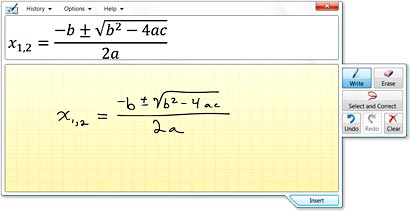
Увеличенное перо
В Windows 7 распознавание рукописного текста стало более быстрым и точным, кроме того теперь поддерживается больше языков, включая уникальную на сегодняшний день поддержку систем письма Восточной Азии.
Персонализированные пользовательские словари способствуют улучшению распознавания специальной лексики (например, медицинских и технических терминов), а прогнозирование текста ускоряет процесс ввода, благодаря чему создание заметок происходит с невероятной скоростью.
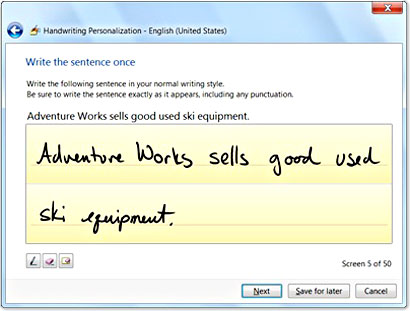
Прикоснись и работай
Совместимость со многими мультисенсорными устройствами (при использовании соответствующего оборудования) освобождает от необходимости использовать перо, позволяя осуществлять все необходимые действия с помощью пальцев: щелкать правой кнопкой мыши, листать и работать с изображениями.
Все действия интуитивно понятны: нажмите и удерживайте для правого щелчка, скользящим движением разведите пальцы в стороны, чтобы уменьшить изображение, обратное движение - увеличить изображение, двигайте пальцем по экрану, чтобы листать страницу, прикоснитесь к двум точкам на экране и выполните вращательное движение, чтобы развернуть изображение.

Windows Touch.
Осносные компоненты Windows Live
Что такое основные компоненты Windows Live? Проще говоря, это бесплатное программное обеспечение, которое расширяет возможности ПК, работающего под управлением ОС Windows 7. Основные компоненты Windows Live предназначены для электронной почты, мгновенных сообщений, редактирования фотографий и ведения блогов.
Доступны следующие бесплатные загрузки:
Поиск Windows
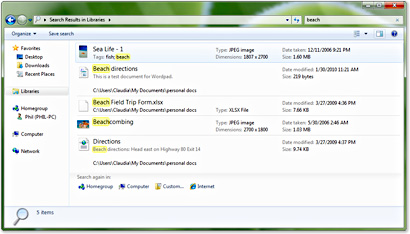
В ОС Windows 7 поиск стал еще быстрее и эффективнее.
При вводе в поле поиска меню "Пуск" необходимого запроса будет немедленно отображен список подходящих документов, изображений, музыкальных файлов и сообщений электронной почты, найденных на компьютере. Теперь результаты группируются по категории и содержат выделенные ключевые слова и фрагменты текста, облегчающие просмотр результатов поиска.
Сегодня вряд ли кто-нибудь хранит все файлы в одном месте. Поэтому в Windows 7 также предусмотрена возможность поиска на внешних жестких дисках, сетевых ПК и в библиотеках. Результаты поиска слишком громоздки? Теперь они могут быть ограничены по дате, типу файла и по другим необходимым категориям.
Windows Панель задач
Называйте ее "суперпанель". Конечно, новая панель задач Windows 7 по-прежнему остается тем же знакомым средством переключения окон. Но теперь она имеет улучшенный вид, стала более гибкой и более функциональной.
Например, в ОС Windows 7 можно "закрепить" избранные программы в любом месте на панели задач для быстрого доступа. Не устали от выстраивания списка значков? Теперь значки можно переместить в любое местоположение, нажав их и перетащив. И, наконец, появились новые способы просмотра окон. Наведите указатель мыши на значок панели задач, чтобы просмотреть эскизы открытых файлов или программ. Затем, переместите указатель на эскиз для предварительного просмотра окна в полноэкранном режиме. Можно даже закрывать окна в режиме предварительного просмотра эскиза, что позволяет значительно экономить время.
Обратите также особое внимание на следующие связанные функции панели задач. Aero Peek, Центр поддержки и списки переходов.
Windows XP Режим
Данный режим объединяет лучшие качества двух различных систем: Новый режим Windows XP позволяет запускать старые версии бизнес-приложений Windows XP на рабочем столе Windows 7.
Эта функция, изначально разработанная для малых и средних предприятий, теперь загружается отдельно и работает только в ОС Windows 7 версий "Профессиональная" и "Максимальная". Для режима Windows XP требуется также установка ПО для виртуализации, например Windows Virtual PC. Данную функцию и необходимое ПО можно бесплатно загрузить на веб-сайте Microsoft.
Чтобы загрузить режим Windows XP или получить сведения о системных требованиях, посетите веб-сайт Windows Virtual PC.

Режим Windows XP, доступный для выпусков Windows 7 Профессиональная и Максимальная, помогает защитить старые бизнес-программы от устаревания.
Безопасность и защита
Архивация и восстановление
Функция архивации и восстановления данных, усовершенствованная в ОС Windows 7, позволяет создавать резервные копии самых важных файлов, что обеспечивает возможность быть всегда готовым к худшему.
Можно оставить архивацию на усмотрение Windows или указать определенные папки, библиотеки и драйверы. Windows может выполнить архивацию данных по установленному расписанию. Просто настройте расписание и вам не нужно будет больше думать об архивации. В Windows 7 можно выполнить архивацию данных на другой диск, в используемую сеть или на DVD-диск.

Архивация и восстановление данных позволяют создавать копии документов, фотографий и других личных файлов. На всякий случай.
Шифрование диска BitLocker
Как защитить данные от злоумышленников, потери или кражи? Ответ - BitLocker.
Поддерживаемая в ОС Windows 7 версии Максимальная улучшенная функция BitLocker позволяет защитить все данные, от документов до паролей, выполняя шифрование всего жесткого диска, на котором хранятся ОС Windows и другие данные. Когда BitLocker работает, любой сохраняемый на жестком диске файл будет автоматически зашифрован.
BitLocker To Go - это новая функция в Windows 7, позволяющая блокировать переносные запоминающие устройства, способные легко потеряться, например флэш-накопители USB и внешние жесткие диски.

BitLocker блокирует все диски, защищая сохраненные на них данные от несанкционированного доступа.
Родительский контроль
Даже когда вы не стоите у ребенка за спиной, вы можете устанавливать ограничения использования им компьютера, а также обезопасить его работу в сети.
В ОС Windows 7 функция родительского контроля позволяет устанавливать ограничение времени использования компьютера ребенком, а также ограничивать использование некоторых программ и компьютерных игр (постоянно или временно). С помощью функции родительского контроля Windows Media Center можно также блокировать доступ к просмотру нежелательных телепередач и фильмов.

Функция родительского контроля позволяет контролировать время, проводимое ребенком за компьютером.
Windows Защитник
Windows Защитник Windows - это первое средство защиты компьютера от шпионских и других нежелательных программ.
В Windows 7 он использует более простые уведомления, большее количество параметров сканирования и оказывает меньшее влияние на производительность компьютера. Новая функция "Очистить систему" позволяет удалить все подозрительное программное обеспечение с помощью одного щелчка мышью. Windows Защитник теперь является частью центра поддержки - новой, усовершенствованной службы, позволяющей поддерживать стабильную работу компьютера.

Windows Защитник позволяет очистить компьютер от шпионского ПО.
Windows Брандмауэр
Брандмауэр Windows помогает защитить компьютер от злоумышленников и вредоносного программного обеспечения. В Windows 7 он сохраняет свою мощность, но приобретает большую гибкость и становится более простым в использовании.
Например, теперь можно настраивать параметры защиты и уведомлений для каждого сетевого профиля "Дом", "Работа" и "Общественное место". При подключении к публичной сети, например в библиотеке или кофейне, можно блокировать все входящие подключения. При использовании дома или на рабочем месте данный параметр можно выключить. Профили можно легко переключать при любом установленном для них уровне защиты.

Брандмауэр Windows можно настроить для обеспечения безопасности различных сетевых сред.
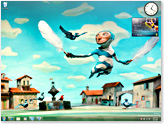
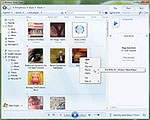 Развлечения
Развлечения Возможности
Возможности Производительность
Производительность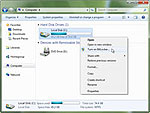 Безопасность и защита
Безопасность и защита






 Messenger
Messenger Фотоальбом
Фотоальбом Почта
Почта Редактор блогов
Редактор блогов Киностудия
Киностудия Семейная безопасность
Семейная безопасность Панель инструментов
Панель инструментов